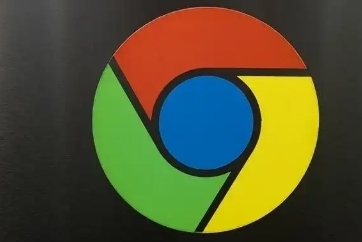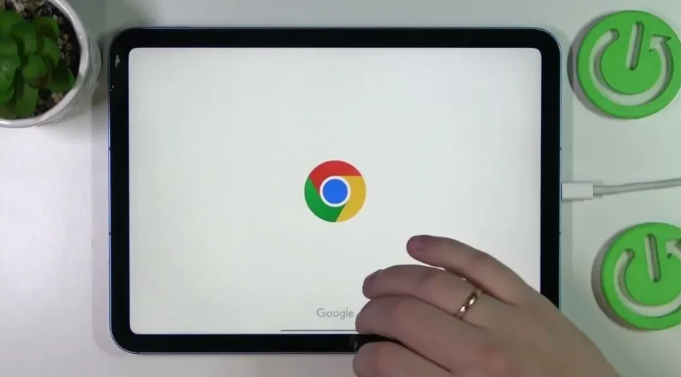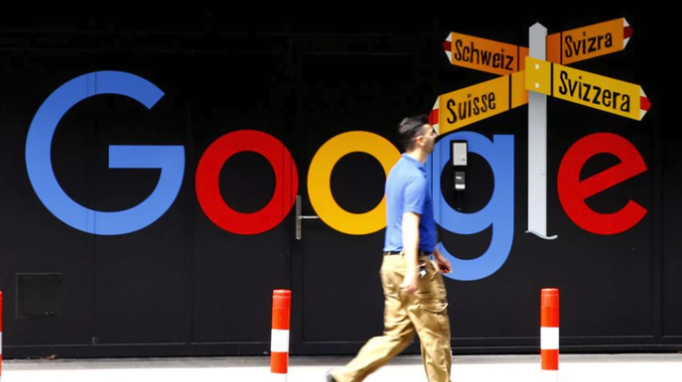以下是Chrome浏览器官方下载慢解决小技巧:
1. 检查网络连接:使用Speedtest等工具测试网络速度,确保带宽足够。检查路由器和调制解调器是否正常工作,可重启设备以排除故障。若使用Wi-Fi连接,尝试靠近路由器或使用有线连接,减少信号干扰和丢包现象。还可尝试连接其他设备,确认是否为单一设备问题。
2. 清理
浏览器缓存:打开Chrome浏览器,点击右上角的三个点图标,选择“更多工具”->“清除浏览数据”。在弹出的窗口中,选择“时间范围”为“所有时间”,勾选“缓存的图片和文件”和“浏览历史记录”,然后点击“清除数据”。
3. 禁用不必要的
扩展程序:打开Chrome浏览器,点击右上角的三个点图标,选择“更多工具”->“扩展程序”。在扩展程序页面中,找到不常用的扩展程序,点击“移除”或“禁用”,特别是那些与下载管理相关的扩展程序,可能会与浏览器的下载功能产生冲突。
4. 调整Chrome设置:打开Chrome浏览器,点击右上角的三个点图标,选择“设置”。在设置页面,点击“高级”->“隐私和
安全性”,关闭“预加载页面以便更快地浏览和搜索”。返回设置页面,点击“系统”,关闭“继续运行后台应用程序”。
5. 使用
下载管理器:推荐使用Internet Download Manager (IDM)、Free Download Manager (FDM)或EagleGet等下载管理器。安装后,设置其为默认下载工具,当在Chrome中点击下载链接时,下载管理器会自动接管下载任务,提升下载速度。
6. 检查
防火墙和杀毒软件:打开Windows防火墙,检查是否有规则限制Chrome的网络访问。打开杀毒软件,检查是否有下载保护功能,尝试临时关闭。
7. 更新Chrome浏览器:打开Chrome浏览器,点击右上角的三个点图标,选择“帮助”->“关于Google Chrome”。在关于页面,Chrome会自动检查更新并安装,确保浏览器为最新版本,修复已知问题。
8. 开启多线程下载支持:在Chrome地址栏中输入【Chrome://flags】并按下回车键,进入实验性功能页面。在搜索栏中搜索【downloading】,找到名为【Parallet download】的选项,将其从默认的【Default】改成【Enabled】,然后点击【Relaunch】自动重启浏览器,即可开启Chrome的多线程下载支持,在使用Chrome进行HTTP下载一些大文件时,可明显改善体验。